Używaj iPada jako panelu skrótów klawiaturowych na komputerze Mac za pomocą klawiszy skrótu
Koncepcja używania iPada jako urządzenia towarzyszącego dla twojego komputera Mac jest dość popularna i właśnie dlatego może znaleźć wiele uchwytów do iPada, które można przymocować do komputera iMac, lub prostsze podstawki, na których można umieścić tablet obok to. Aplikacje takie jak przenoszą tę koncepcję na wyższy poziom, umożliwiając odbicie lustrzane obrazu komputera Mac lub PC na iPadzie, zamieniając go w drugi ekran. Jeśli jesteś bardziej niż zadowolony z samotnego ekranu, na którym korzystasz z komputera Mac i szukasz innego sposobu, w jaki Twój iPad mógłby uzupełnić komputer Mac, daj HotKeys próba. Jest to bezpłatna aplikacja na komputery Mac działająca w połączeniu z bezpłatnym klientem na iPada. Ten ostatni zamienia iPada w klawiaturę dla skrótów OS X. Zawiera dwa skonfigurowane pakiety kluczy; jedna dla normalnych funkcji OS X, a druga dla Photoshopa. Możesz dodać własny zestaw skrótów, edytować istniejące lub utworzyć nowy pakiet kluczy, a następnie używać ich do wykonywania różnych działań na komputerze Mac za pomocą szybkich dotknięć na iPadzie.
Pobierz i uruchom zarówno klienta Mac, jak i iPada na odpowiednich urządzeniach. Aby utworzyć połączenie między nimi, uruchom aplikację na iPada i naciśnij kwadratowy przycisk synchronizacji w lewym dolnym rogu, na liście „Moje paczki”. Upewnij się, że zarówno iPad, jak i Mac są w tej samej sieci Wi-Fi. Jeśli połączenie zostało nawiązane, zobaczysz iPada w wyskakującym okienku paska menu klienta Mac.
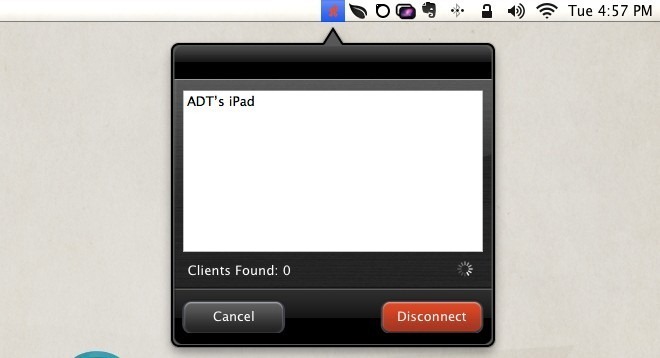
Operacja jest prosta: dotknij dowolnego przycisku w aplikacji na iPada, aby uruchomić odpowiednią funkcję na komputerze Mac. Pakiet OS X zawiera proste funkcje do aktywacji Findera, przemieszczania się między aplikacjami, zapisywania, otwierania, wycinania, kopiowania, wklejania, zrzut ekranu na pełnym ekranie, przycięty zrzut ekranu, pokazywanie / ukrywanie doku i więcej.
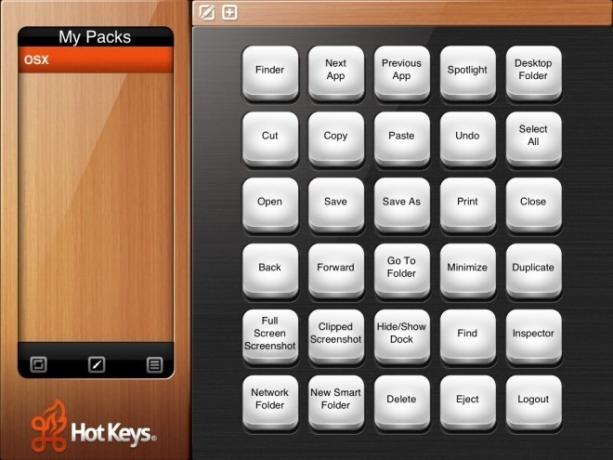
Aby dodać nowy pakiet, kliknij przycisk plus w lewym górnym rogu wszystkich przycisków skrótów. Nowa paczka początkowo wyświetli symbole zastępcze dla klawiszy skrótu. Stuknij pusty symbol zastępczy, wprowadź nazwę i wybierz kombinację klawiszy, które skrót ma uruchamiać na komputerze Mac.
Aby zmienić istniejący skrót, przytrzymaj go w prawym górnym rogu, a powinna pojawić się czerwona plakietka edycji.
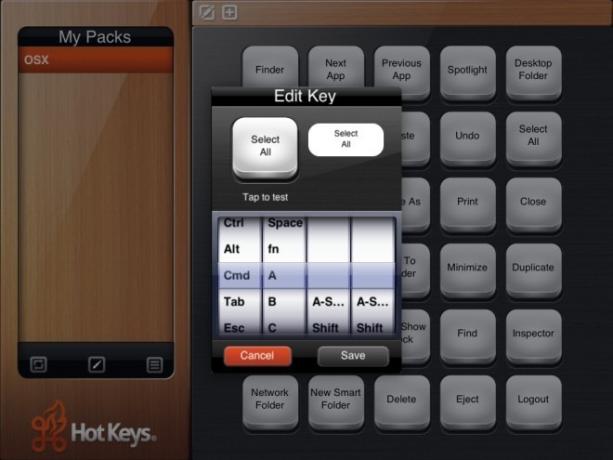
Klawisze HotKeys pozwolą ci zapomnieć o skomplikowanych skrótach klawiaturowych, umożliwiając korzystanie z iPada jako alternatywna klawiatura do określonych zadań, takich jak robienie zrzutów ekranu i aplikacji obciążonych klawiszami skrótu, jak Photoshop. Niesamowita, dobrze wykonana koncepcja dostępna w niesamowitej cenie (za darmo).
Pobierz HotKeys z Mac App Store
Pobierz HotKeys na iPada ze sklepu App Store
Poszukiwanie
Najnowsze Posty
Jak usunąć Siri z paska Touch Bar na MacOS
Domyślna konfiguracja Pasek dotykowy na MacBooku ma „Pasek kontroln...
Jak obrócić wyświetlacz w systemie macOS
Większość monitorów jest zorientowana poziomo, tzn. Są szersze niż ...
Jak wrócić do bash w terminalu na macOS Catalina
Domyślna powłoka w macOS Catalina zmieniła się z Bash na Zsh. Musis...



